Kod ralat Sims 3 16 Windows 11 bermakna tidak ada memori yang mencukupi untuk menyimpan permainan. Ralat ini biasanya muncul jika fail simpan lebih besar daripada 4 GB, jadi ia tidak dapat menyimpan kemajuan yang dibuat dalam permainan.

Kod Ralat 16 The Sims 3
Dalam artikel ini, kami telah menyenaraikan penyelesaian yang berkesan untuk membetulkan ralat ini. Ikuti arahan langkah demi langkah yang disenaraikan di bawah.
1. Semak Keperluan Sistem
Sahkan bahawa peranti anda memenuhi keperluan sistem minimum untuk bermain The Sims 3. Keperluan sistem minimum Sims 3 disebutkan di bawah; semak silang dengan spesifikasi PC anda.
Keperluan Sistem Sims 3
- ANDA : XP SP2 / Vista SP1 / Windows 7
- CPU : Untuk pemproses XP 2.0GHz P4 atau setara; Untuk Windows Vista dan Windows 7 2.4GHz P4 pemproses atau setara
- Ram : Untuk XP 1GB RAM / Windows Vista dan Windows 7 1.5GB RAM*
- Pemacu Keras : Sekurang-kurangnya 7.1GB ruang cakera keras dengan sekurang-kurangnya 1GB ruang tambahan untuk kandungan tersuai dan permainan yang disimpan
- Video: Kad Video 128MB dengan sokongan untuk Pixel Shader 2.0
- Kad Video yang Disokong : Siri Nvidia GeForce 6 atau lebih baik, dan semua kad video NVidia G, GT, GTS dan GTX. Kad siri ATI Radeon™ siri 9500 atau lebih baik, dan semua kad video ATI X, X1 dan HD; Intel® Graphics Media Accelerator (GMA): GMA 3-Series, GMA 4-Series
- Sila ambil perhatian bahawa kad GeForce 6100 dan 7100 tidak disokong. *Untuk komputer NVIDIA ION™, permainan memerlukan sekurang-kurangnya 2GB RAM.
2. Kosongkan Cache & Storan
Permainan Sims 3 juga menyimpan fail dan data sementara dalam folder pada cakera keras anda, yang lama kelamaan, menjadi rosak dan boleh menyebabkan Kod Ralat 16
Jadi, adalah penting untuk mengosongkan fail cache. Selain itu, jika anda mempunyai banyak permainan atau mod lama yang disimpan, ini mungkin mengambil ruang pada cakera keras anda. Ini akan membantu dalam menyegarkan semula data permainan anda dan mungkin menyelesaikan masalah.
Ikuti langkah-langkah untuk memadam cache permainan Sims 3:
- Pertama, pada PC Windows anda, pergi ke My Documents dan kemudian klik pada Electronic Arts
- Kemudian klik pada folder Sims 3
- Sekarang padamkan localthumbscache.pakej , dan kemudian dalam folder cache, anda perlu memadamkan keseluruhan fail yang berakhir dengan .cache. Pastikan anda tidak memadamkan direktori sebenar.
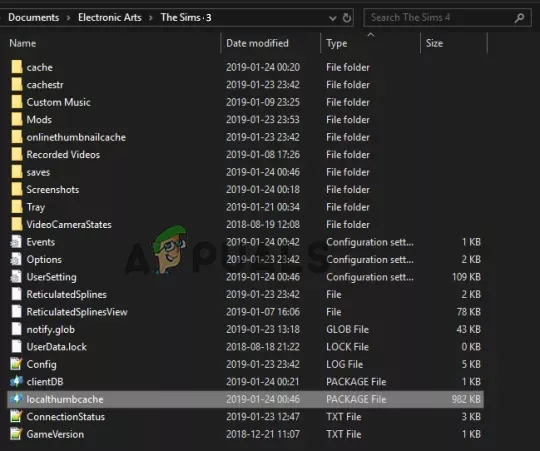
Padamkan localthumbscache. pakej,
- Dan dalam folder cachestr, padamkan keseluruhan fail kecuali untuk direktori sebenar.
Sekarang melakukan pembersihan cakera untuk memadam fail dan folder yang tidak diperlukan dan mengosongkan storan pada peranti anda.
3. Padamkan Mod
Kod ralat 16 biasanya muncul kerana mod; ini boleh mengubah kefungsian permainan dengan memperkenalkan ciri baharu. Jika ciri ini menjadi terlalu menuntut untuk diuruskan oleh permainan, ia tidak akan berjalan dengan cara yang khusus atau boleh menyebabkan ralat. Jadi, jika anda telah memasang Mod dalam permainan The Sims 3, padamkannya dan semak sama ada ini sesuai untuk anda.
Untuk memadamkan mod, pergi ke My Documents, buka folder Sims 3, dan padam folder mod untuk mengalih keluar semua mod.
4. Kemas kini Pemacu Grafik
The pemacu grafik memainkan peranan penting dalam komputer anda berfungsi dengan betul. Pemacu grafik yang lapuk atau sebahagiannya rosak kehilangan beberapa kebergantungan utama yang digunakan oleh permainan untuk berjalan dengan betul. Jadi, pastikan ia sentiasa dikemas kini untuk mendapatkan penghantaran prestasi yang betul daripada kad grafik dan mula membuat permainan Sims 3.
Ikuti langkah untuk mengemas kini pemacu:
- Tekan ke Menang + R kunci bersama-sama untuk membuka Lari kotak dialog.
- Dalam kotak Run, taip devmgmt.msc dan tekan Enter.
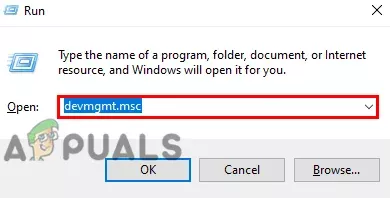
Taip devmgmt.msc dalam kotak jalankan
- Sekarang klik pada pilihan penyesuai paparan untuk mengembangkannya, klik kanan pada nama kad grafik, dan klik pada kemas kini pemandu pilihan.
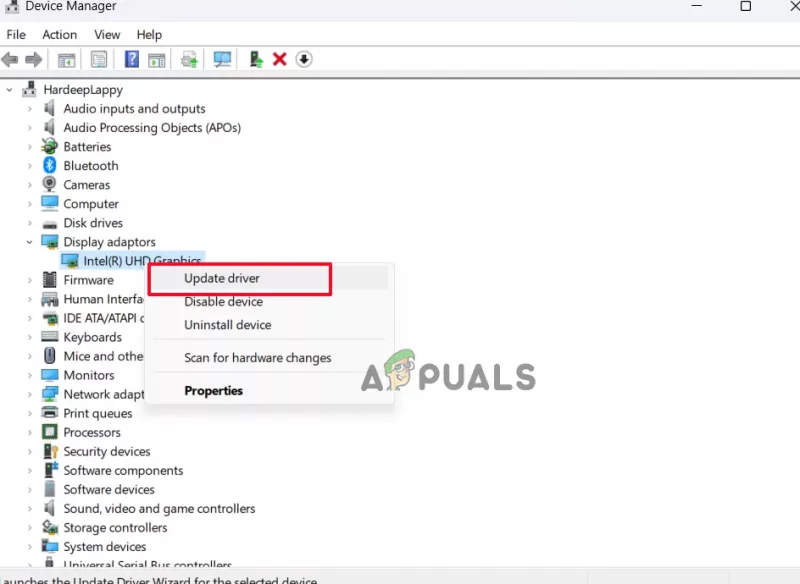
Klik pada pilihan Kemas kini pemacu
- Kemudian klik pada carian secara automatik untuk pilihan perisian pemacu yang dikemas kini.
- Kini Windows akan mencari kemas kini dan memuat turun serta memasangnya secara automatik daripada web.
Setelah proses selesai, mulakan semula PC anda dan semak sama ada isu itu telah diselesaikan.
5. Lumpuhkan atau Nyahpasang OneDrive
Didapati bahawa fail permainan terus disimpan dalam OneDrive, yang mengakibatkan ralat menunjukkan semasa cuba menjalankan permainan pada Windows 11. Adalah disyorkan untuk menyahpasang OneDrive dan menyemak sama ada ia membantu anda menyelesaikan isu tersebut. Untuk berbuat demikian, ikut arahan di bawah:
Catatan: Sila sandarkan mana-mana fail yang anda ada dalam folder OneDrive anda kerana ia tidak akan dapat diakses oleh komputer anda melainkan anda memuat turunnya semula daripada OneDrive
- Klik pada ikon Mula dan cari Panel Kawalan dalam bar carian.
- Dalam panel kawalan, klik pada Nyahpasang program pilihan.

Klik pada Nyahpasang program.
- Sekarang klik pada OneDrive dari senarai dan klik pada Nyahpasang pilihan.

Nyahpasang Onedrive
- Setelah proses penyahpasangan selesai, mulakan semula komputer anda dan semak sama ada isu itu telah diselesaikan.
6. Lumpuhkan Antivirus Pihak Ketiga buat sementara waktu
Perisian antivirus kadangkala boleh mengesan fail yang sah sebagai ancaman palsu. Terdapat kemungkinan perisian antivirus anda menghalang Sims 3 daripada menyimpan fail permainan. Oleh itu, lumpuhkan sementara program antivirus dan semak sama ada ini berfungsi untuk anda membetulkan ralat.
Windows Defender:
- Tekan ke Menang + saya kekunci bersama-sama untuk membuka Tetapan Windows.
- Sekarang navigasi ke Privasi & Keselamatan > Keselamatan Windows
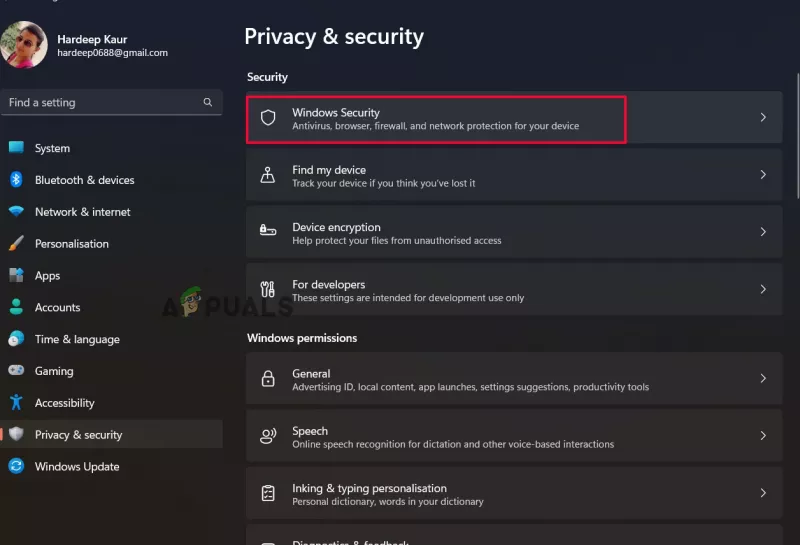
Klik pada pilihan keselamatan Windows.
- Seterusnya, pilih pilihan perlindungan virus dan ancaman.
- Kemudian, dengan memilih Urus Tetapan daripada menu lungsur, Perlindungan masa nyata boleh dimatikan.
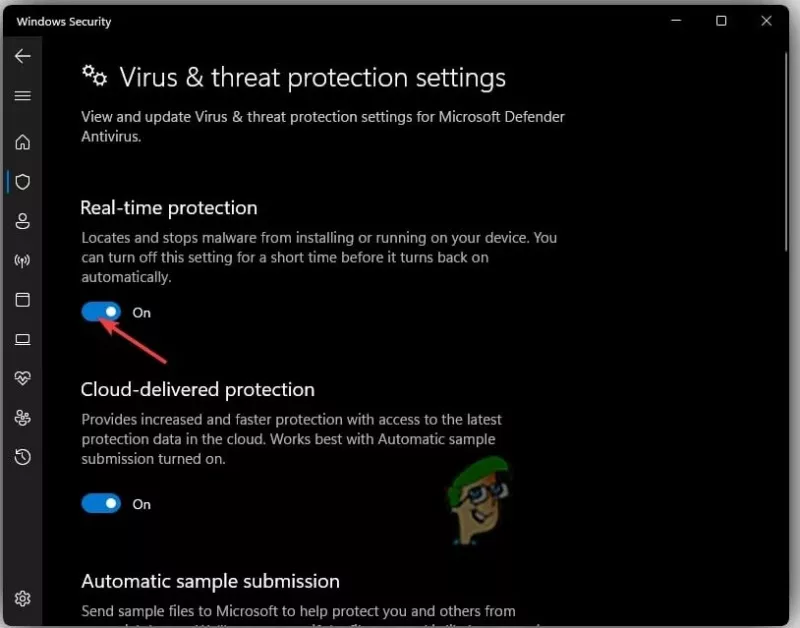
Matikan perlindungan masa nyata.
- Mulakan semula komputer anda dengan serta-merta untuk melihat sama ada isu itu telah diselesaikan.
Jika anda menggunakan mana-mana program antivirus pihak ketiga maka nyahdayakannya juga.
- Lancarkan program antivirus, kemudian pilih Tetapan.
- Sekarang, lumpuhkan program antivirus sama ada secara kekal atau untuk tempoh yang disyorkan.
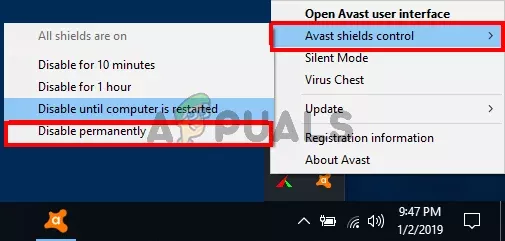
lumpuhkan antivirus Avast
- Kemudian mulakan semula komputer Windows 11 anda dan semak sama ada ralat telah diselesaikan.
Jika ralat tidak diselesaikan, anda boleh menghidupkan antivirus anda sekali lagi.
7. Pasang semula The Sims 3
Jika tiada penyelesaian yang disenaraikan di atas berfungsi untuk anda membetulkan kod ralat Sims 3 16 dalam Windows 11, masalahnya mungkin dengan permainan. Terdapat kemungkinan bahawa beberapa fail permainan rosak, dan ini menyebabkan kod ralat. Jadi di sini kami mengesyorkan pengguna kami menyahpasang dan memasang semula permainan.
Ikuti langkah-langkah yang diberikan untuk berbuat demikian
- Klik pada ikon Mula dan cari Panel Kawalan dalam bar carian.
- Dalam panel kawalan, klik pada Nyahpasang program pilihan.

Klik pada Nyahpasang program.
- Sekarang klik pada Sims 3 dari senarai dan klik pada pilihan Nyahpasang.
- Setelah proses selesai, muat turun permainan dari tapak rasmi dan pasangnya.
- Setelah selesai, lancarkan permainan dan semak sama ada ralat masih wujud atau tidak.
Jadi, pembaikan ini berfungsi untuk anda membetulkan kod ralat 16 dalam permainan The Sims 3. Ikuti pembetulan yang diberikan dengan teliti.












![[Betulkan] Ralat 0x000001FA dengan Nvidia GeForce Sekarang](https://jf-balio.pt/img/how-tos/01/error-0x000001fa-with-nvidia-geforce-now.jpg)










